Имайте предвид, че деактивирането на хардуерното ускорение често върши работа
- Paramount Plus е един от най-популярните доставчици на стрийминг, които имаме днес. Но за съжаление, потребителите се оплакаха от няколко грешки при използването на услугата.
- Сред грешките, срещани от потребителите, кодът за грешка Paramount Plus 3304 е един от най-често срещаните.
- Кодът за грешка 3304 на Paramount Plus е причинен от невъзможността на приложението Paramount Plus да се свърже със сървъра.
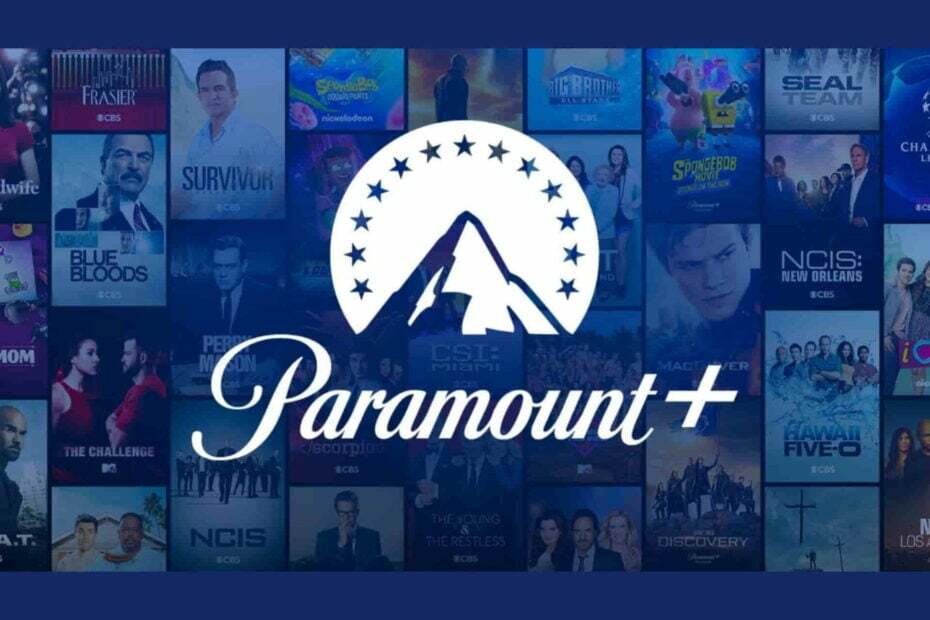
хИНСТАЛИРАЙТЕ КАТО КЛИКНЕТЕ ВЪРХУ ИЗТЕГЛЯНЕ НА ФАЙЛА
Този софтуер ще поправи често срещани компютърни грешки, ще ви предпази от загуба на файлове, зловреден софтуер, хардуерен срив и ще оптимизира вашия компютър за максимална производителност. Коригирайте проблемите с компютъра и премахнете вирусите сега в 3 лесни стъпки:
- Изтеглете Restoro PC Repair Tool който идва с патентовани технологии (наличен патент тук).
- Кликнете Започни сканиране за да намерите проблеми с Windows, които може да причиняват проблеми с компютъра.
- Кликнете Поправи всичко за отстраняване на проблеми, засягащи сигурността и производителността на вашия компютър.
- Restoro е изтеглен от 0 читатели този месец.
Paramount Plus е сравнително популярна услуга за стрийминг, но като всяка друга, тя има недостатъци. Тази статия ще обсъди кода за грешка Paramount Plus 3304 и как да го разрешите.
Ще ви помогне да разберете кода за грешка Paramount Plus 3304, защо се появява и как бързо да коригирате проблема, така че да можете да възобновите възпроизвеждането на всичките си любими приложения.
Какво представлява кодът за грешка 3304 на Paramount Plus?
Неправилната работа на програмата се обозначава с кода за грешка Paramount Plus 3304. Това е така, защото приложението Paramount Plus не може да се свърже със сървъра. В резултат на това, когато се опитвате да предавате поточно материал в приложението, можете да се сблъскате със забавяне или проблеми с буферирането и черен или празен екран.
Няколко причини могат да причинят това:
- Неправилно свързване – Кодът за грешка Paramount Plus 3304 предвижда, че приложението не може да се свърже със сървъра, така че е причинени или от локален проблем с интернет връзката, или от сървъра Paramount недостъпен. Проверете състоянието на услугата Paramount Plus.
- Остарял браузър – Уверете се, че вашият браузър е актуализиран до най-новата версия, защото старият може да причинява този проблем. Като алтернатива вземете най-добрия браузър за гледане на видеоклипове.
- Блокирането на реклами пречи – Тези инструменти може да нарушат връзката с услугата, която се опитвате да достигнете, в този случай Paramount Plus.
- Повредени файлове – Дали има повредени файлове във вашата система или самото приложение, те може да попречат на нормалното функциониране на услугата за стрийминг.
Сега, след като знаем причините за кода за грешка Paramount Plus 3304, нека да продължим към действителните решения.
Как да поправя код на грешка 3304 на Paramount Plus?
Преди да се заемете с по-сложното настройване, има няколко бързи мерки, които можете да предприемете, за да коригирате проблема:
- Рестартирайте приложението Paramount Plus и вашата система. Колкото и просто да звучи, може да реши проблема.
- Изключете вашия рутер от устройството, изключете го, изчакайте поне минута, след това свържете отново и го включете отново. Това може да реши проблема с връзката.
- Ако използвате Paramount Plus в браузъра си, уверете се, че е актуализиран до най-новата версия.
Ако нито един от тези предварителни методи не работи, нека продължим с решенията по-долу.
1. Деактивирайте хардуерното ускорение
В Chrome
- Стартирайте Chrome, щракнете върху три менюта бутони горе вдясно и след това отидете на Настройки.
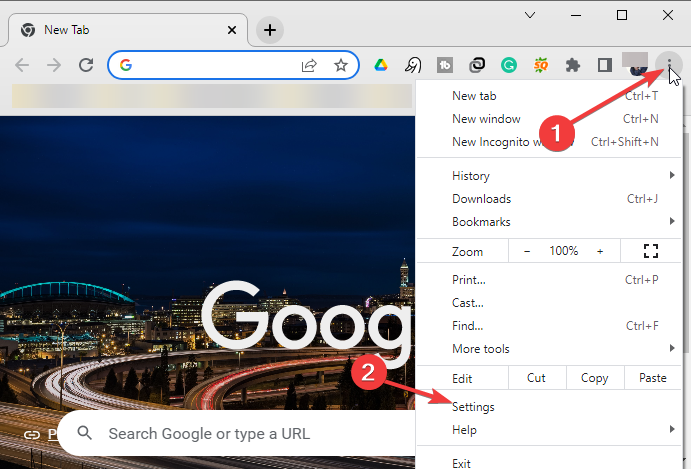
- Изберете Система в менюто отляво.
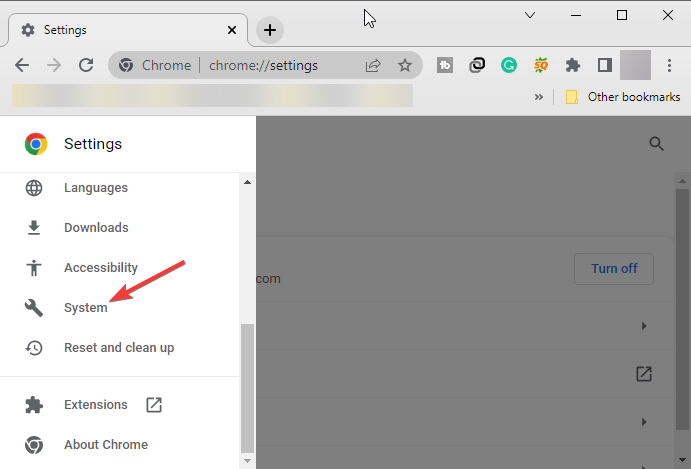
- Изключи. Използвайте хардуерно ускорение, когато е налично.
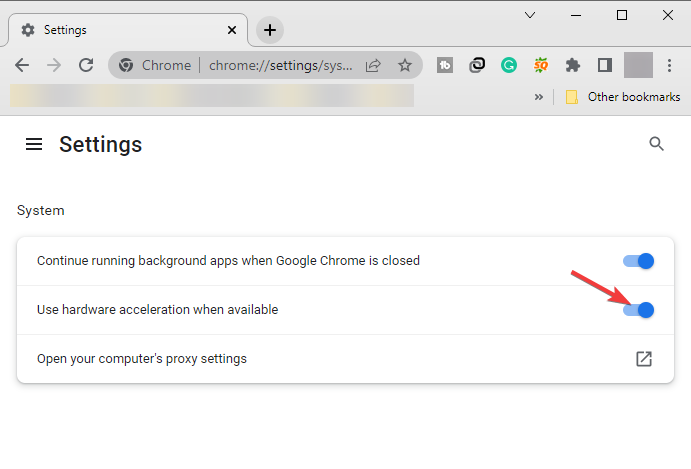
На Mac
- Отворете Настройки и изберете Система.
- Потърсете и деактивирайте Използвайте хардуерно ускорение, когато е налично.
- Защо 9anime продължава да буферира? 3 прости корекции за прилагане
- Грешка на Amazon 2063: Как да поправите този код на Prime Video
- 4 начина за коригиране на загуба на пакети и пикове на пинг на Virgin Media
- 5 лесни начина да коригирате черния екран на HBO Max
2. Деактивирайте рекламния блокер
- Стартирайте Chrome, щракнете върху трите бутона на менюто горе вдясно и след това отидете на Настройки.
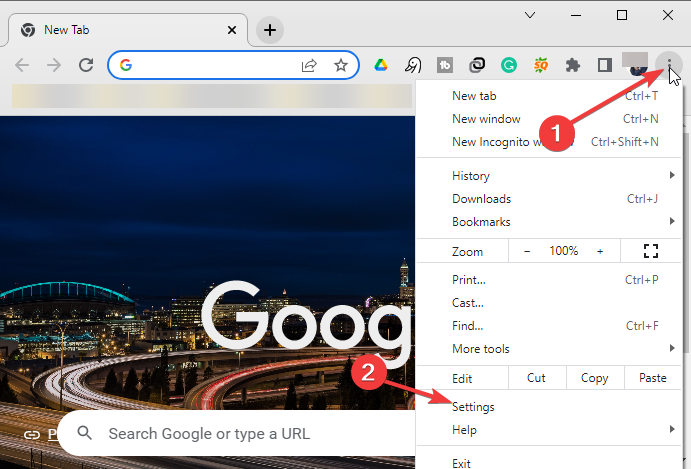
- Кликнете върху Поверителност и сигурност наляво.
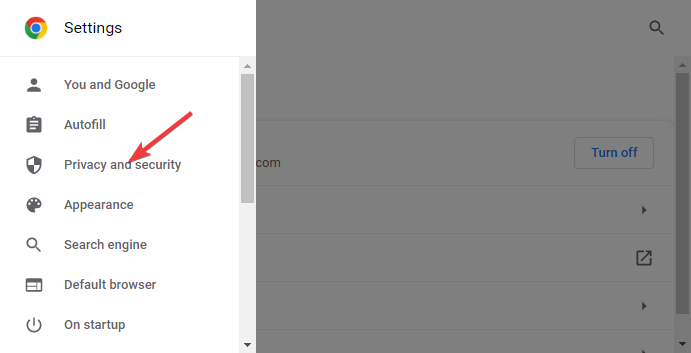
- Изберете Настройки на сайта в долната част на представения списък.
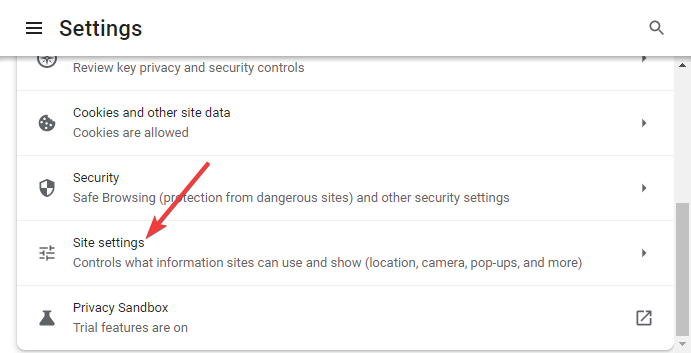
- Отворете Допълнителни настройки на съдържанието чрез превъртане надолу.
- Изберете реклами.
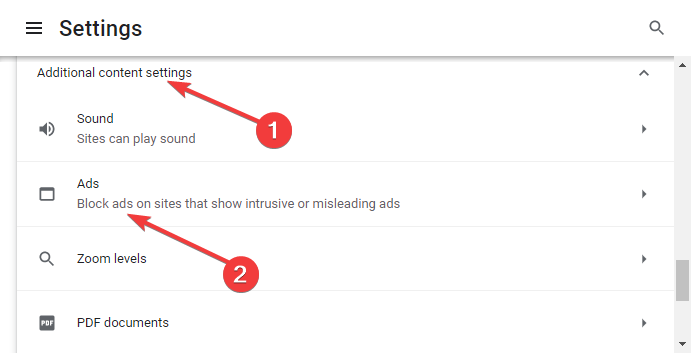
- Задайте предпочитанието на Всички сайтове, които могат да ви показват всякакви реклами.
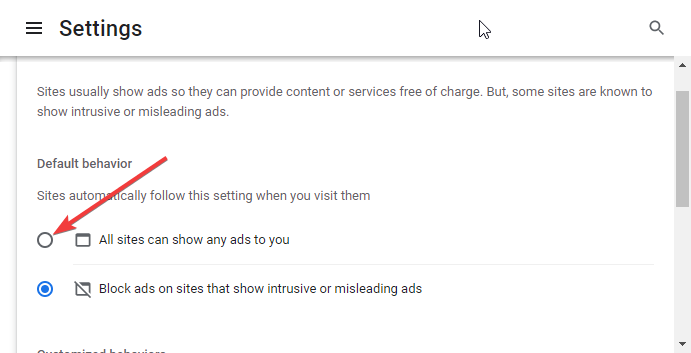
Показахме ви как да деактивирате блокера за добавяне в Chrome, но методът е много подобен на всички други популярни браузъри.
Ако използвате самостоятелен рекламен блокер на трета страна, влезте в менюто му и го деактивирайте от неговата конзола.
3. Деактивирайте вашата антивирусна/защитна стена
Експертен съвет:
СПОНСОРИРАНА
Някои проблеми с компютъра са трудни за справяне, особено когато става въпрос за повредени хранилища или липсващи файлове на Windows. Ако имате проблеми с коригирането на грешка, системата ви може да е частично повредена.
Препоръчваме да инсталирате Restoro, инструмент, който ще сканира вашата машина и ще идентифицира каква е грешката.
Натисни тук за да изтеглите и започнете да поправяте.
Ако използвате антивирусна програма на трета страна със защитна стена, трябва да опитате да я деактивирате временно, защото може да попречи на Paramount Plus.
Решението е различно за всяка антивирусна програма, но за да я деактивирате, трябва да получите достъп до нейните настройки и да потърсите ключ за ВКЛЮЧВАНЕ/ИЗКЛЮЧВАНЕ за нейната защита и/или защитна стена.
Ако ситуацията не се промени, включете отново антивирусната програма, защото в противен случай вашият компютър ще бъде изложен на заплахи.
Как да напусна принудително приложението Paramount Plus?
От време на време, ако приложението Paramount+ спре или срещнете черен екран, буферирането на Paramount Plus или зареждане на снимки, когато се опитвате да гледате съдържание, може да се наложи да затворите приложението, за да коригирате стрийминг проблеми.
Натиснете и задръжте бутона за захранване на телевизора Samsung за 5 до 8 секунди. След това отворете отново приложението Paramount+, след като телевизорът се включи отново.
На PS4 посетете началната страница (или натиснете PS Начало бутон на вашето дистанционно). За да изберете приложението Paramount+ за затваряне, маркирайте го. Продължете да държите натиснат PS бутон. Кликнете върху Затваряне на приложението. Приложението Paramount+ вече може да бъде стартирано отново.
На Xbox, за достъп до инструкциите, натиснете Xbox бутон. В допълнение, ръководството за потребителя може да бъде достъпно от всеки друг екран на конзолата чрез натискане на бутона Xbox. След като изберете Настройки, изберете Рестартиране на конзолата. За да потвърдите и рестартирате устройството си, изберете Да.
Освен това, ако Paramount Plus продължава да буферира, това обикновено е свързано с лоша интернет връзка и ние имаме няколко решения.
Надяваме се, че тази статия ви е дала представа за кода за грешка Paramount Plus 3304 и че вече можете да разрешите този проблем, като използвате една от простите корекции, които предлагаме. Ако все още имате проблеми с приложението, можете да се свържете директно с Paramount+ чрез имейл или социални медии.
Все още имате проблеми? Коригирайте ги с този инструмент:
СПОНСОРИРАНА
Ако съветите по-горе не са разрешили проблема ви, вашият компютър може да има по-сериозни проблеми с Windows. Препоръчваме изтегляне на този инструмент за поправка на компютър (оценен като страхотен на TrustPilot.com), за да се справите лесно с тях. След инсталирането просто щракнете върху Започни сканиране и след това натиснете Поправи всичко.
